كيفية إزالة بيانات الموقع من الصور على أي منصة
نشرت: 2024-09-27عندما تلتقط صورة باستخدام تطبيق الكاميرا، فإنه يقوم بتخزين تفاصيل معينة مع الصورة. يمكن أن تتضمن التفاصيل موقعك وعنوان IP ورقم الهاتف وطراز الهاتف والوقت وغير ذلك الكثير. وهذا يعني أن أي شخص لديه حق الوصول إلى صورتك لديه كل التفاصيل المذكورة سابقًا ويمكنه استخراجها من البيانات الوصفية. ولهذا السبب من المهم إزالة هذه المعلومات الحساسة من الصورة قبل أن تخطط لمشاركتها عبر وسائل التواصل الاجتماعي أو المنصات الأخرى.
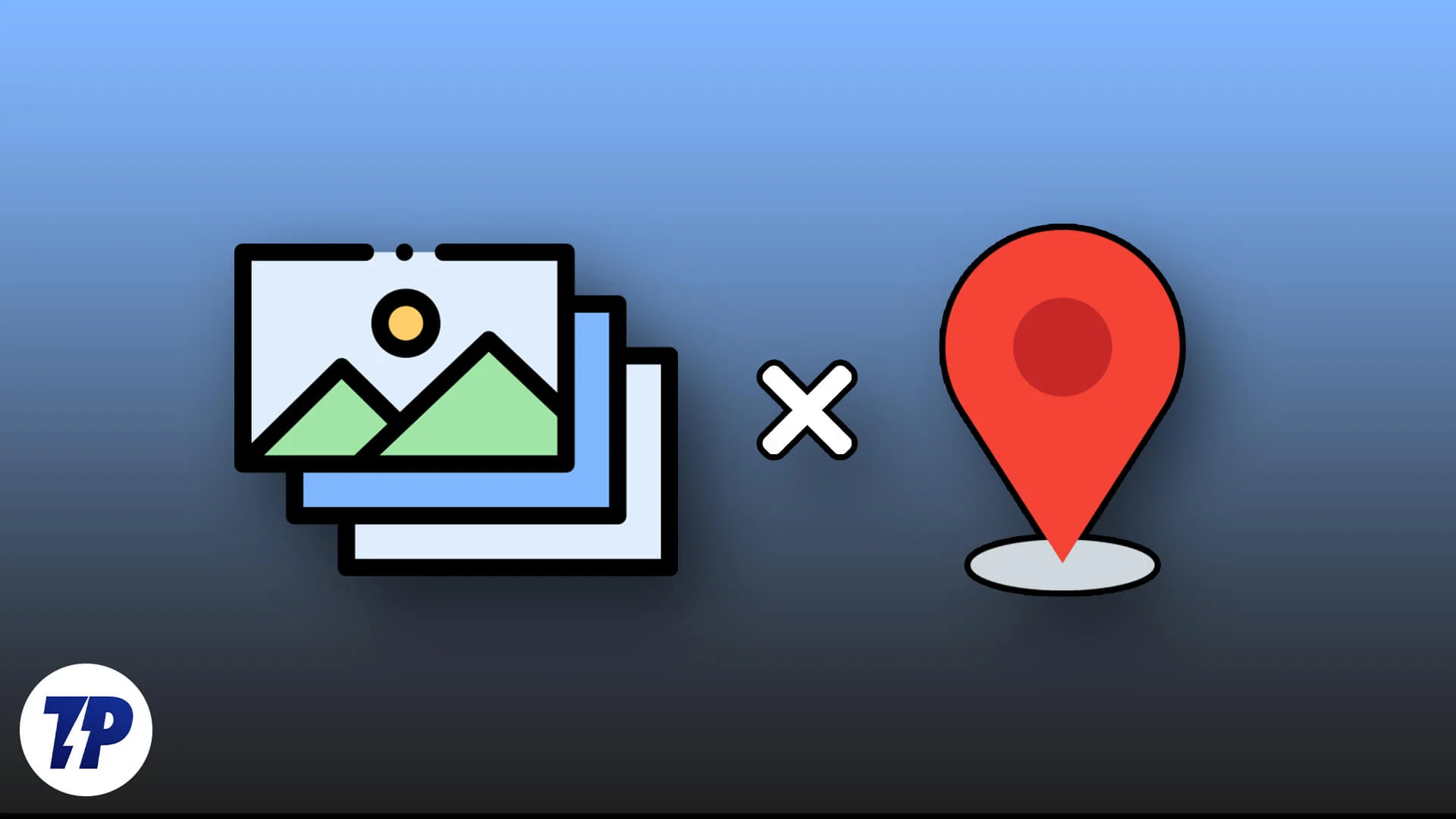
تُعرف البيانات الوصفية أيضًا باسم بيانات EXIF، وإذا وصلت هذه البيانات إلى أيدي شخص سيئ التفكير، فيمكنه القيام بكل أنواع الأشياء السلبية. أفضل ما في الأمر هو أنه يمكنك بسهولة إزالة بيانات الموقع من الصور أو البيانات الوصفية من صورك دون بذل الكثير من الجهد. يجب أن تبدأ في ممارسة هذا الأسلوب قبل مشاركة صورك مع الآخرين. سنشاركك في هذا الدليل خطوات إزالة بيانات الموقع من الصور.
جدول المحتويات
ما هي البيانات الوصفية (EXIF)، وما هي المخاطر التي تنطوي عليها إذا تمت مشاركتها؟
وبما أنه يتم التقاط الصور على الأجهزة الرقمية، مثل الهواتف الذكية والكاميرات، يقوم الجهاز أيضًا بتخزين بعض التفاصيل حول الصورة. وبصرف النظر عن دقة الميجابكسل والدقة، تقوم الأجهزة أيضًا بتخزين البيانات مثل الموقع والتاريخ والوقت ورقم الهاتف والطراز وما إلى ذلك، بتنسيق يسمى EXIF (تنسيق ملف صورة قابل للتبديل). إذا كنت قد استخدمت أداة تحرير، فإن البيانات التعريفية تقوم بتخزين تلك المعلومات وتعكسها عند عرض تفاصيل الصورة.
ومع ذلك، فإن مثل هذه المعلومات الخاصة والمهمة تشكل تهديدًا لخصوصيتك، حيث يمكن للملاحقين والمتسللين استخراج هذه المعلومات من الصور التي نشرتها عبر الإنترنت ومعرفة مكان وجودك، بما في ذلك موقعك الدقيق. في القسم التالي، سنناقش كيفية إزالة بيانات الموقع من الصور.
كيف يمكنني إزالة بيانات الموقع من الصور؟
سنناقش خطوات إزالة بيانات الموقع من الصور على منصات مختلفة، بما في ذلك Windows وiPhone وAndroid وmacOS. دعونا نلقي نظرة على كل طريقة واحدة تلو الأخرى.
إزالة البيانات الوصفية للصور على نظام التشغيل Windows
(أ) إزالة بدون تطبيق
يتيح لك Windows إزالة EXIF أو البيانات الوصفية من صورك دون استخدام أي تطبيق. فيما يلي الخطوات المطلوبة للقيام بذلك:
- افتح المجلدات التي تحتوي على الصور التي ترغب في إزالة بيانات التعريف الخاصة بها.
- انقر بزر الماوس الأيمن على الصورة وحدد خصائص من قائمة الخيارات التي تظهر.
- قم بالتبديل إلى علامة التبويب "التفاصيل" .
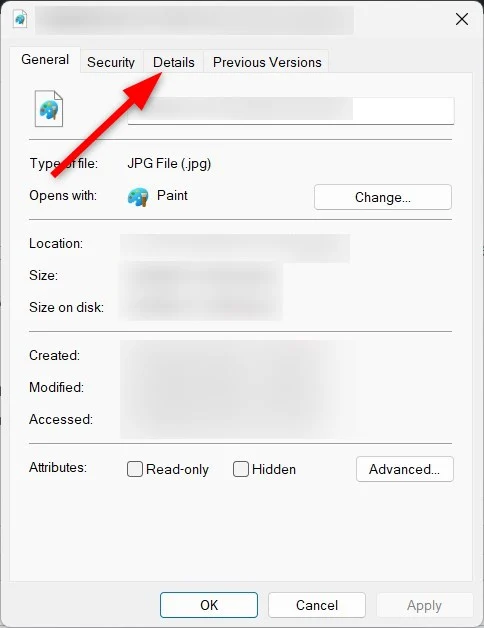
- اضغط على رابط إزالة الخصائص والمعلومات الشخصية .
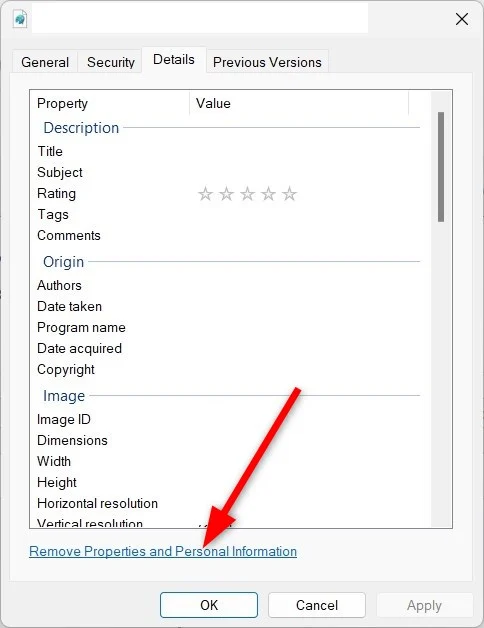
- اختر إنشاء نسخة مع إزالة كافة الخصائص الممكنة .
- انقر فوق موافق، وهذا كل شيء.
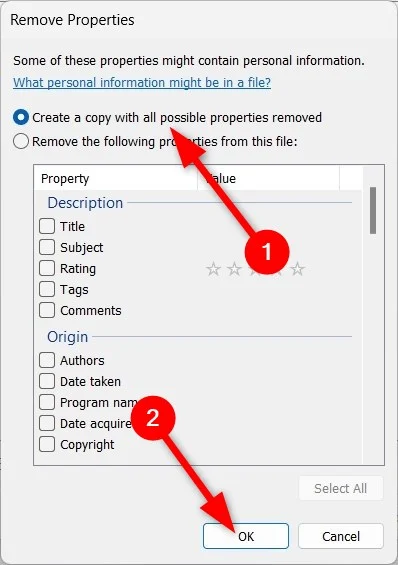
الآن، ستكون الصورة خالية من أي بيانات وصفية، وستكون جاهزة للمشاركة مع الآخرين دون القلق بشأن احتوائها على أي معلومات مهمة. لاحظ أن الصورة الأصلية ستظل سليمة، وسيقوم Windows بإنشاء صورة أخرى خالية من معلومات البيانات التعريفية. إذا كنت ترغب في استبدال الملف الأصلي، ففي الخطوة 5 ، اختر إزالة الخصائص التالية من هذا الملف واحذف جميع معلومات البيانات التعريفية عن طريق النقر فوق تحديد الكل ثم انقر فوق موافق .
والجدير بالذكر أن بيانات تاريخ الإنشاء تظل سليمة في الصورة الأصلية، حتى إذا قمت بإزالة كافة المعلومات الأخرى، بينما تستبدل المعلومات الأخرى تاريخ الإنشاء بالتاريخ الحالي. لذا، ننصحك بإنشاء نسخة من الصورة.
(ب) إزالة البيانات الوصفية باستخدام أحد التطبيقات
يمكن أن تساعدك العديد من تطبيقات الطرف الثالث في إزالة البيانات الوصفية من صورك على Windows. سوف نستخدم تطبيق FileMind QuickFxi لإنجاز المهمة التي بين أيدينا. فيما يلي الخطوات التي يجب عليك اتباعها:
- قم بتنزيل تطبيق FileMind QuickFix من مصدر موثوق به أو من هذا الرابط.
- قم بتثبيت التطبيق وفتحه.
- قم بسحب وإسقاط الملف الذي ترغب في إزالة البيانات الوصفية منه في التطبيق.
- انقر فوق الزر Quick Fix Metadata .
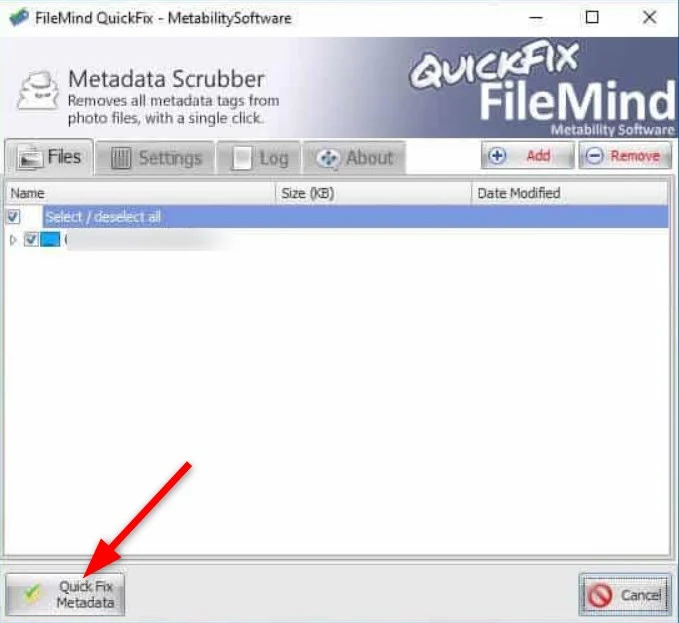
بمجرد اكتمال العملية، سترى ملفًا جديدًا في نفس المجلد أو الموقع الذي تم حفظ الملف الأصلي فيه. ومع ذلك، فإن الملف الذي تم إنشاؤه حديثًا لن يحتوي على أي من تفاصيل البيانات الوصفية.
قم بإزالة البيانات الوصفية للصور على نظام التشغيل macOS
يتعين على مستخدمي macOS تطبيق المزيد من الحيل لإزالة البيانات الوصفية من الصور. تقدم لك Apple خيار إزالة EXIF أو البيانات الوصفية من الصور، ولكن كل ما يمكنك إزالته هو بيانات الموقع. لإزالة كافة البيانات الأخرى، تحتاج إلى الاعتماد على تطبيق طرف ثالث. بالنسبة لحالتنا، سوف نستخدم تطبيق ImageOptim.

- قم بتنزيل تطبيق ImageOptim من موقعه الرسمي.
- قم بتشغيل التطبيق وانتقل إلى التفضيلات .
- قم بتعديل إعدادات التطبيق، أي حدد المربع الموجود بجوار البيانات التي ترغب في إزالتها.
- قم بسحب ملف الصورة وإسقاطه في واجهة ImageOptim، وسيقوم التطبيق ببقية المهمة تلقائيًا.
إزالة البيانات الوصفية للصور على نظام iOS
لا يمنحك iPhone أيضًا خيارًا يحمل في ثناياه عوامل لإزالة معلومات البيانات الوصفية من الصور. يمكنك إزالة البيانات باستخدام تطبيق Shortcuts، لكن عملية الإعداد مملة للغاية، ومن الأفضل استخدام تطبيق تابع لجهة خارجية. هناك مجموعة من التطبيقات التي يمكنك استخدامها لإزالة بيانات EXIF، ولكن لتحقيق هدفنا، سنستخدم تطبيق ViewExif ، الذي يبلغ سعره 0.99 دولارًا.
- قم بتنزيل تطبيق ViewExif من متجر التطبيقات وقم بتثبيته على جهاز iPhone الخاص بك.
- قم بتشغيل التطبيق ومنح الإذن للتطبيق للوصول إلى صورك.
- حدد الصورة التي ترغب في تحريرها.
- اضغط على أداة الممحاة وحدد إزالة البيانات الوصفية .
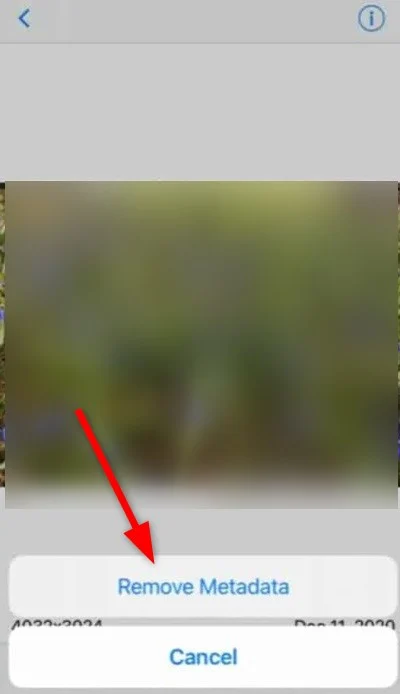
- ستظهر رسالة تطلب الإذن لتعديل الصورة. تحتاج إلى اختيار تعديل لإزالة البيانات التعريفية.
يحتوي تطبيق ViewExif أيضًا على خيار مشاركة الصور بدون البيانات الوصفية من التطبيق نفسه. لذا، إذا كنت لا ترغب في تحمل متاعب إزالة البيانات الوصفية، فيمكنك اختيار خيار إرسال الصورة بدون بيانات التعريف من داخل التطبيق. والجدير بالذكر أن هناك خيار حذف في التطبيق، والذي، عند استخدامه، لن يحذف الصورة من الهاتف فحسب، بل سيؤدي أيضًا إلى حذف مساحة تخزين iCloud.
إزالة البيانات الوصفية للصور على Android
يمنحك Android أيضًا خيار تحديد تطبيقات خارجية متعددة لإزالة البيانات الوصفية المرفقة بالصورة. هناك العديد من التطبيقات، بما في ذلك Photo Metadata Remover - Clear Exif Metadata، وPhoto Exif Editor - Metadata Editor، والمزيد. سنستفيد من Photo Metadata Remover لأنه يتيح لك تنظيف بيانات Exif مجانًا من داخل التطبيق.
- قم بتنزيل تطبيق Photo Metadata Remover - Clear Exif Metadata من متجر Play على هاتف Android الخاص بك.
- افتح التطبيق بعد التثبيت.
- ستظهر لك خيارات متعددة:
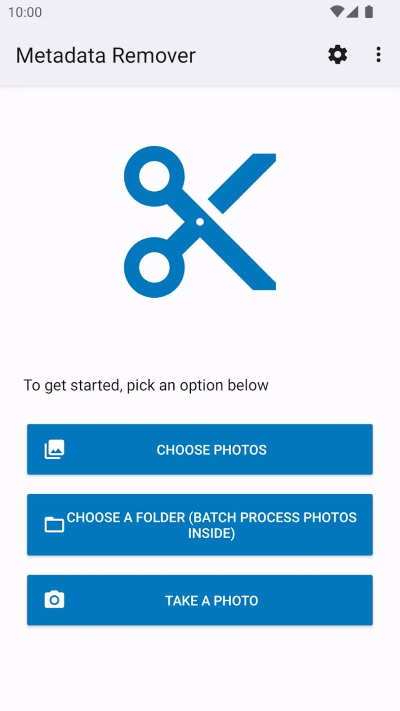
- اختر الصور
- اختر مجلدًا
- التقط صورة
- لإزالة البيانات الوصفية من صورة واحدة، تحتاج إلى تحديد خيار اختيار الصور .
- اسمح للتطبيق بالوصول إلى مكتبة الصور الخاصة بك.
- حدد الصورة التي ترغب في تحريرها، وسيقوم التطبيق تلقائيًا بإزالة البيانات الوصفية.
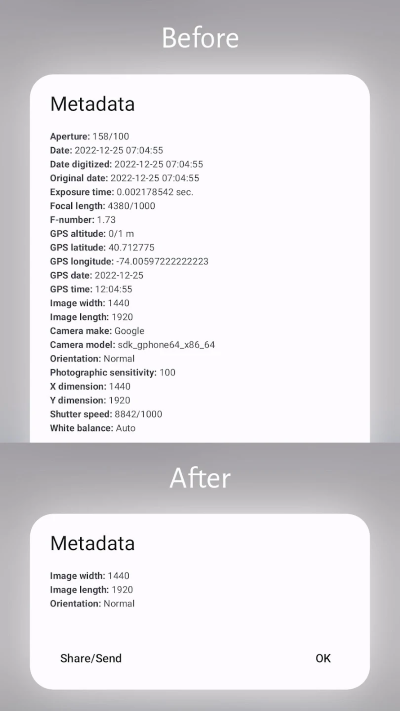
- بعد الانتهاء، سيكون لديك خيار مشاركة الصورة مع أي شخص أو ببساطة تحديد "تم" لحفظ الصورة في المعرض الخاص بك.
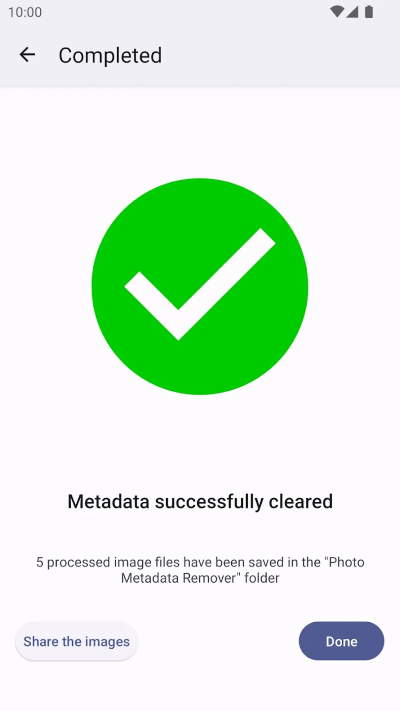
إزالة البيانات الوصفية باستخدام الويب
أفضل ما في الأمر هو أنه على الويب، يمكنك ببساطة البحث عن مزيل EXIF أو بيانات التعريف مجانًا، وسيوفر لك العديد من الخيارات. ومع ذلك، إذا كنت ستأخذ بنصيحتنا، يمكنك اختيار أي واحد من المواقع المدرجة أدناه:
- Pics.io
- أدرسس
- أداة تغيير حجم الصور البسيطة
- جيمبل
- IMGOnline
كيف تلتقط صورًا بدون البيانات الوصفية أو بيانات EXIF؟
يمكنك التقاط صور على أجهزتك التي تعمل بنظام Android أو iOS بدون بيانات التعريف أو بيانات EXIF، مما يلغي الحاجة إلى إزالتها في مرحلة لاحقة.
1. على نظام iOS
- افتح الإعدادات .
- حدد الخصوصية .
- اختر خدمات الموقع .
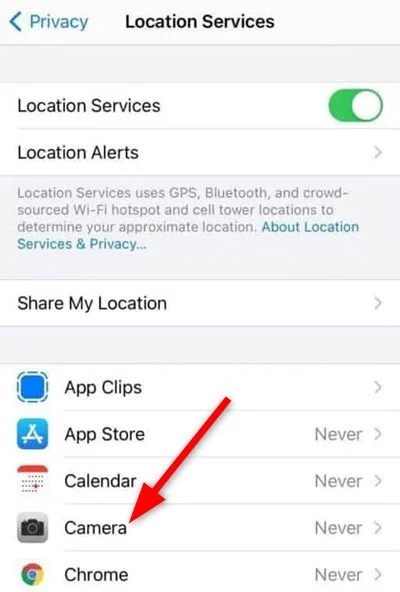
- اضغط على الكاميرا وحدد أبدًا .
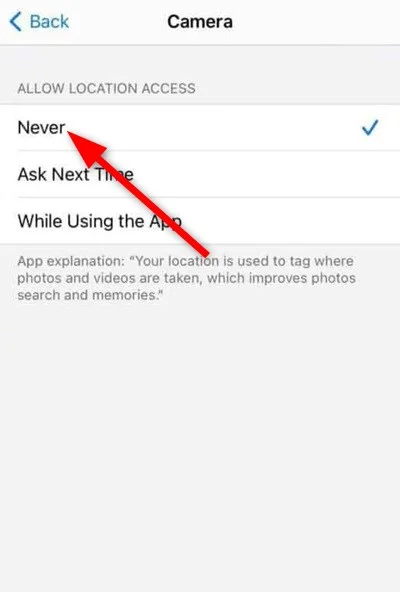
2. على أندرويد
- افتح الإعدادات .
- اختر التطبيقات .
- حدد الكاميرا .
- اضغط على الأذونات .
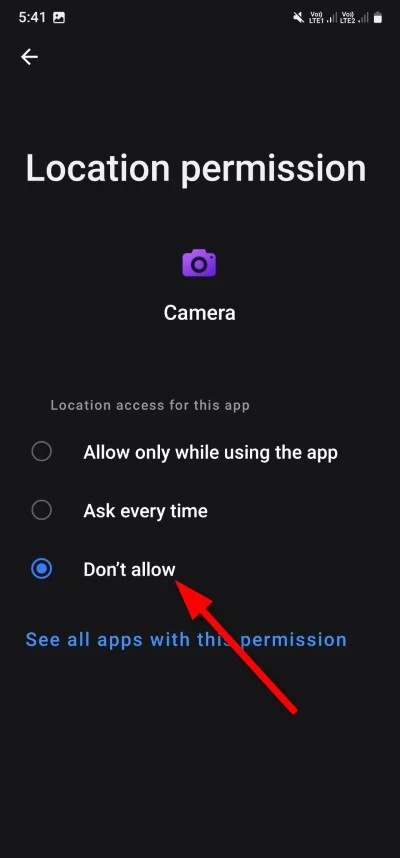
- قم بإيقاف تشغيل إذن الموقع .
احتفظ بمعلوماتك الحساسة بعيدًا عن أعين المتطفلين
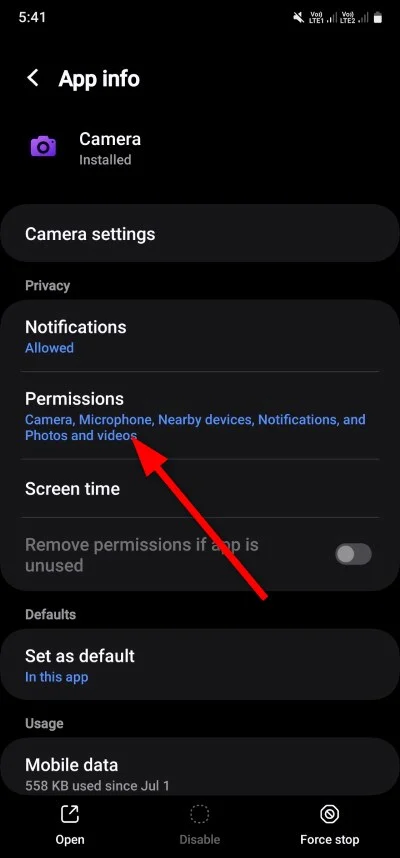
يجب عليك دائمًا توخي الحذر قبل مشاركة أي شيء في هذا العالم الرقمي. أي شيء تشاركه أو تنشره عبر الإنترنت يحتوي على بعض المعلومات المهمة المتعلقة بك. أخبرنا في التعليقات أدناه إذا كنت قد قمت بالفعل بمشاركة الصور بدون البيانات الوصفية أو بيانات EXIF أو إذا كنت ستبدأ في استخدام إحدى الطرق المذكورة أعلاه لتكون آمنًا عبر الإنترنت.
